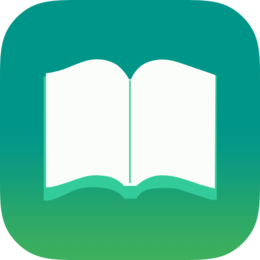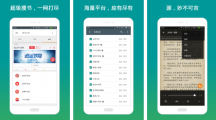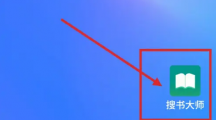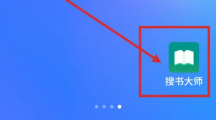《搜书大师》导入书源的操作方法
时间:2023-10-04作者:Clean Clear
《搜书大师》导入书源的操作方法,具体是如何导入书源的呢,很多网友都不清楚,下面跟随我们去看看吧。
1.在手机上打开搜书大师APP,在书架界面点击“+”号图标,如图。
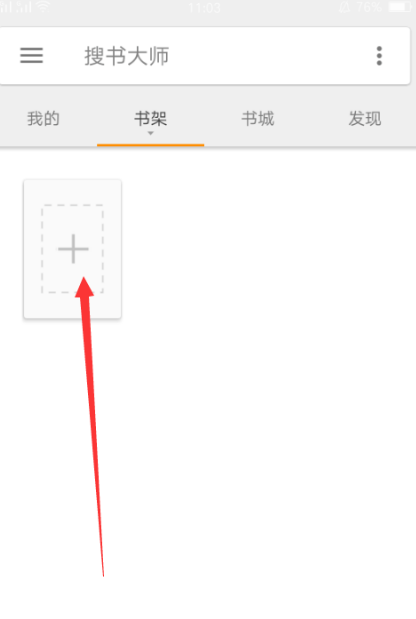
2.点击加号图标后进入文件选择界面,在文件界面点击左上角“文件夹”,如图。
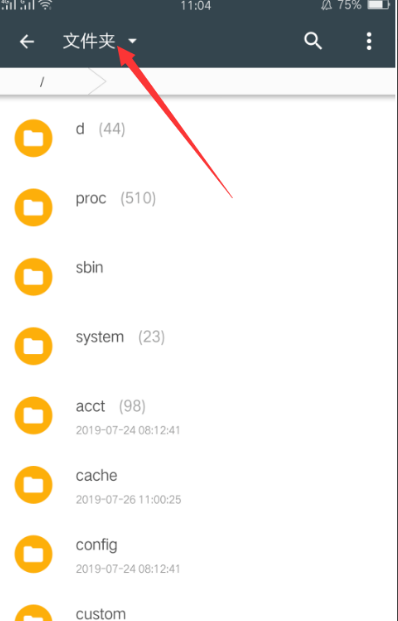
3.点击文件夹后弹出存储目标选择,选择需要的存储路径,如图。
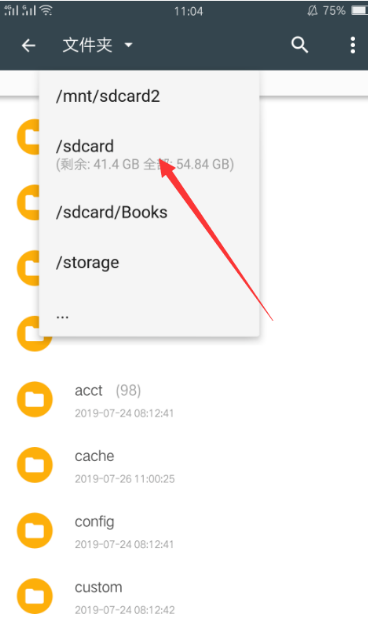
4.选择好存储路径后,找到并勾选需要导入的文件,然后点击下方的加入书架按钮,如图。
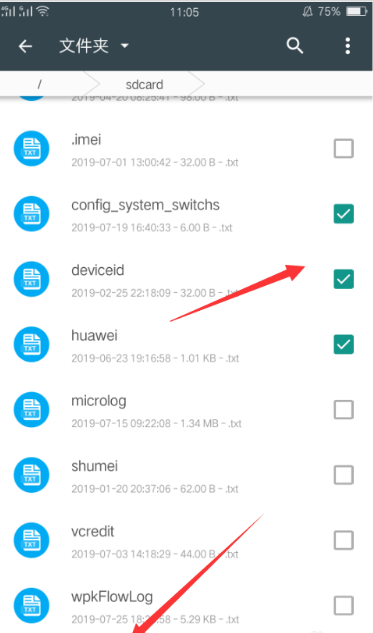
5.点击加入书架后弹出导入框,在该界面设置好书架名称后点击确定,如图。
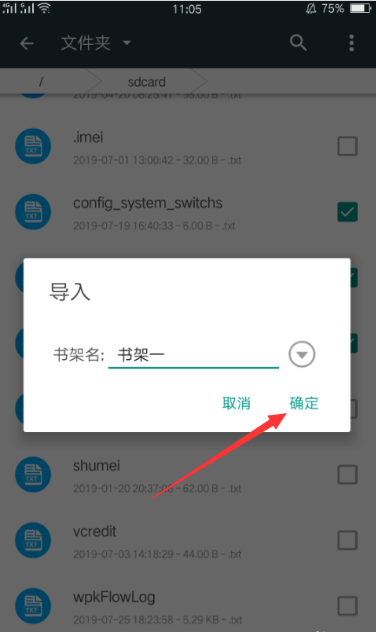
6.导入后在上方显示导入数量和文件名,如图。
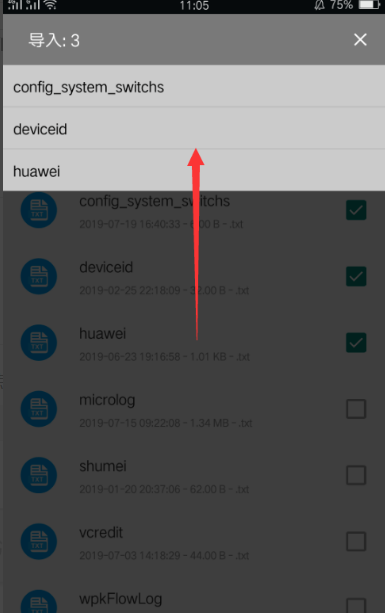
7.导入完成后返回到书架界面,这时我们在书架就饿能看到刚刚导入的文件了,如图。
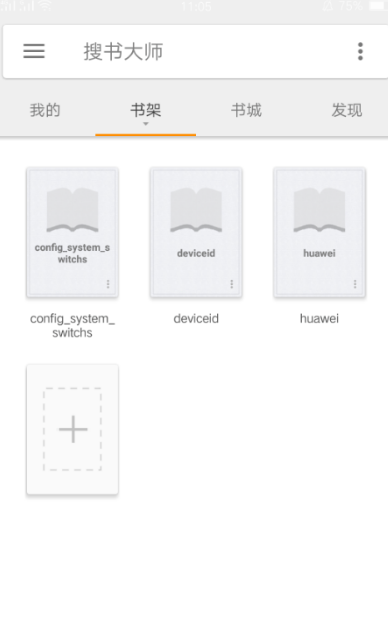
操作指南
| 搜书大师导入书源 | |||
| 导入书源 | |||
| 搜书大师操作指南 | |||
| 制作书源 | 办理会员卡 | 取消自动屏蔽 | 备份数据 |
| 调节亮度 | 导入书源 | 修改翻页 | 添加书源 |
| 替换文字 | 看vip章节 | 免费换源 | |